标签:while pre 云服务器 doc 镜像仓库 开启 lan tar 提示
很多时候,我们docker pull一个镜像之后,会对镜像做一些修改。比如,开启SSH连接等。但是,如果这个容器关闭之后,那么这个容器里面的东西就会丢失,恢复到初始状态。那此时就需要把这个修改过的镜像重新打包,然后推送到某个仓库。然后使用到的时候,再次把这个镜像拉取下来就可以了。下面介绍一下怎样把自己的docker镜像推送到阿里云镜像仓库。
作者下载的是阿里云的centos7镜像
$ sudo docker pull centos:centos7
启动下载的基本镜像,方便在里面部署自己需要的服务,例如jdk、tomcat等
# 查看所有已经下载的镜像
$ sudo docker images

# 启动容器
$ sudo docker run -d 5e35e350aded /bin/sh -c "while true; do echo hello world; sleep 1; done"
#进入上步启动的容器中
$ sudo docker exec -it 1da110c443fc /bin/bash
进入之后相当于一个全新的centos7系统,在里面可以安装自己需要的任何服务
$ sudo docker commit -a "Alan" -m "my image" 容器ID new-image:版本号
说明: -a :镜像的作者;-m:镜像的提交信息,容器Id是运行镜像之后得到的那个容器Id。
https://cr.console.aliyun.com
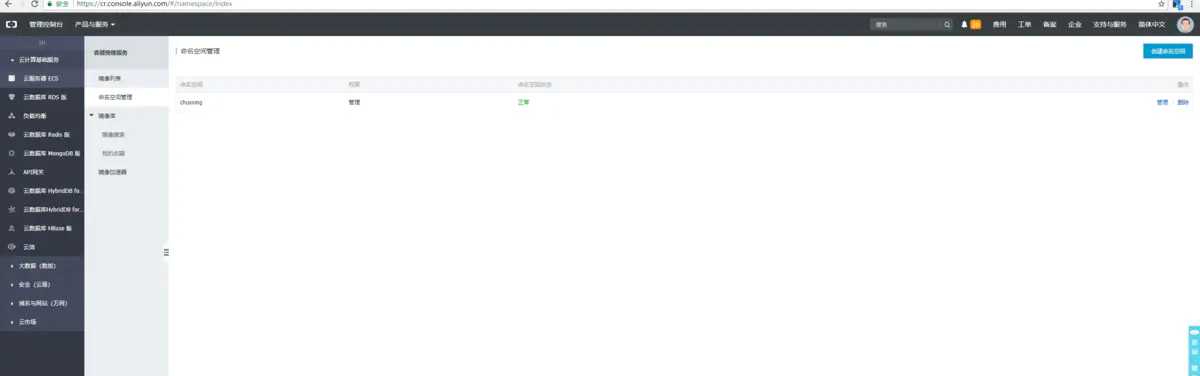
点击命名空间管理,然后点击右上角的创建命名空间。
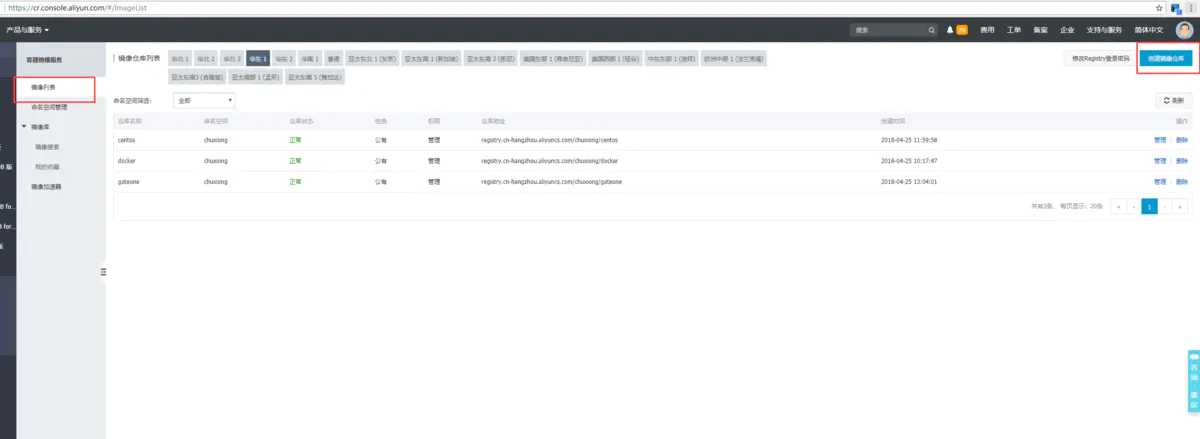
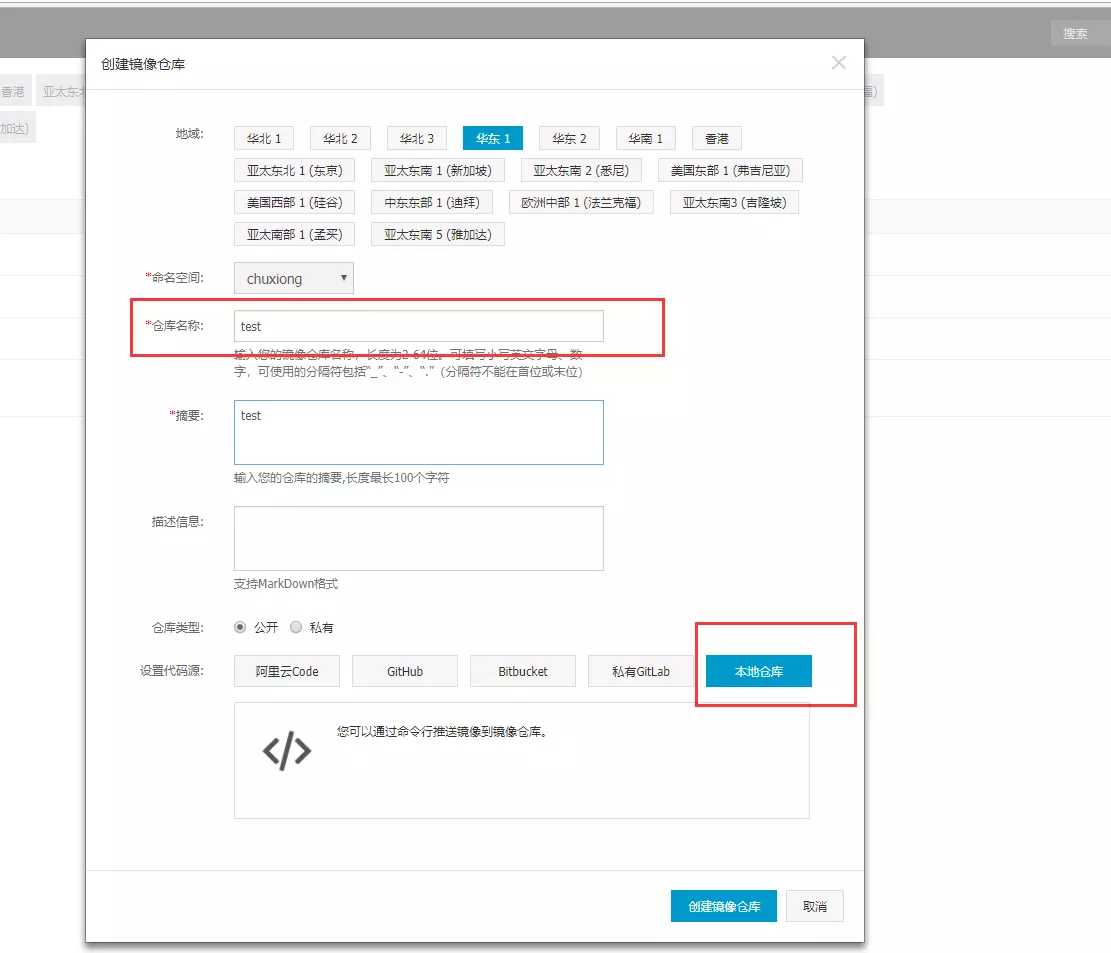
填写仓库名称,摘要,设置代码源为本地仓库。最后点击创建镜像仓库即可。

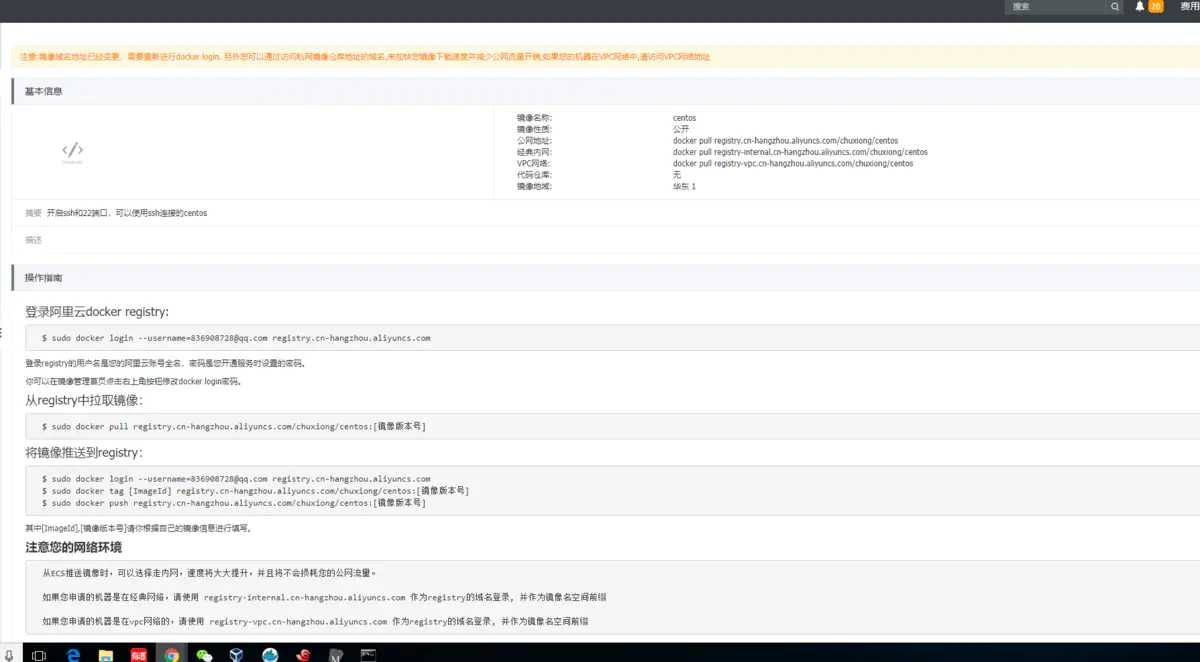
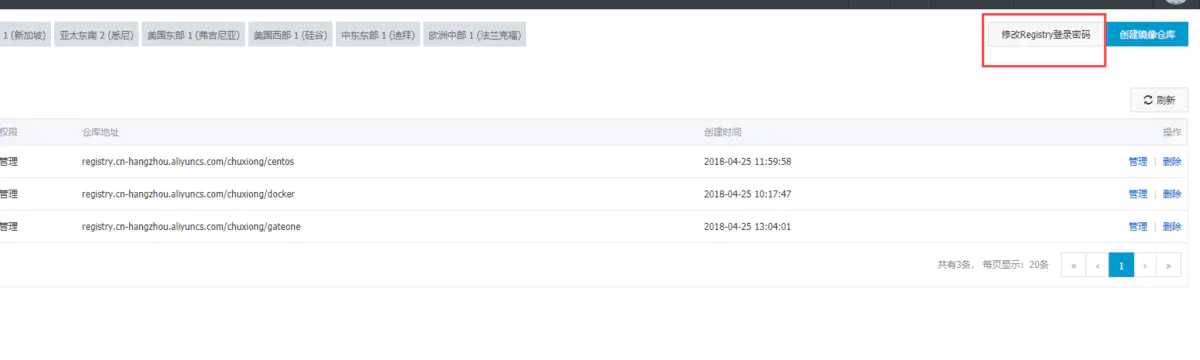
#将镜像推送到Registry
$ sudo docker login --username=404206162@qq.com registry.cn-beijing.aliyuncs.com
$ sudo docker tag [ImageId] registry.cn-beijing.aliyuncs.com/topca/tomcat7_jdk7:[镜像版本号]
$ sudo docker push registry.cn-beijing.aliyuncs.com/topca/tomcat7_jdk7:[镜像版本号]
Ubuntu16.04如何推送自己的镜像到阿里云(亲测百分百有效)
标签:while pre 云服务器 doc 镜像仓库 开启 lan tar 提示
原文地址:https://www.cnblogs.com/alan319/p/12803533.html